操作方法:
启动影忆后,导入视频、音频文件,右键点击选择”AI自动加字幕”。选择目标语言(如中文、英语),点击”开始识别”,1分钟内即可生成字幕。
你可以校对字幕内容,对个别同音错字进行修改。并设置跟主题契合的字体、颜色、大小等样式即可。
2.Vovsoft Speechto Text Converter
为啥选它:
支持调用API:它支持离线使用Vosk模型,其中支持多种语言,而且支持在线调用OpenAI Whisper、Deepgram等API。
跨格式处理:直接导入MP4、MKV等视频文件,自动提取音频并转写,节省音视频分离步骤。
操作方法:
首先启动它之后,选择Vosk离线模式,导入需要转写的文件。接着调整参数(如语言、降噪强度),点击“转换”,输出格式可选TXT、SRT。
缺点:对技术有一定要求,比如需手动配置部分引擎,对新手来讲比较困难。
3.Speechnotes
为啥选它:
在线工具:Speechnotes是一款在线语音转文字软件,打开网页即可使用,并支持语音指令控制。
实时转出文字:它的录音功能,支持边说边显示文字,支持标点自动添加。
多语言支持:支持英语、法语、德语等主流语言。
操作方法:
打开Speechnotes平台,接着点击麦克风图标开始录音。软件会实时文字同步显示,可直接复制或导出为TXT、DOCX格式。
缺点:对中文的识别率较低,依赖网络,复杂口音或背景噪音也会影响识别率。
4.Reccloud
为啥选它:
多语言支持:它支持国外很多语言,包括小语种,比如:冰岛语、斯瓦希里语。
AI润色功能:它会自动过滤口语化表达(比如:嗯,额),生成结构清晰的文本。
操作方法:
启动Reccloud后,上传视频或音频,选择源语言与目标语言。接着在生成字幕文件后,可在线调整字体样式、时间轴,一键导出为SRT或ASS格式。
缺点:免费版有时长限制,高清导出需会员。
5.Windows语音识别
为啥选它:
无需下载:微软语音识别是预装在Windows系统中,无需额外下载,适合临时记录会议要点。
支持基本功能:支持语音控制电脑操作,提升办公效率。
操作方法:
按下“Win键+H”启动语音输入,直接说出内容。通过“语音训练”功能优化识别准确性,减少误判。
缺点:
目前仅支持中文、英语等主流语言,方言识别能力弱。
6.MemoAI
为啥选它:
支持外语的识别率高:采用本地语音模型支持英文高识别率,还有支持日语、法语等众多语言,可自定义专业术语库。
操作方法:
下载安装后,导入本地音频或视频文件(如MP4、M4A)。接着选择“转写”模式,输入API密钥即可。
缺点:
对配置要求比较高,需8G以上内存,且很多高级功能依赖OpenAI等平台的API密钥。同时,复杂的参数设置,需要用户拥有相关的技术基础。
7.Dragon Naturally Speaking
为啥选它:
行业级准确性:对于像法律或者医疗,它的识别率高。
全场景控制:支持语音操作电脑,并模拟鼠标点击。
操作方法:
先打开软件,接着通过麦克风训练优化语音模型。接着直接口述内容,支持实时标点添加与格式控制。
缺点:
价格昂贵,专业版售价超2000元,且对电脑配置要求高(建议16G内存+SSD)。
8.Google语音输入
为啥选它:
支持在GoogleDocs、Keep等工具中一键启用,并且支持边说边翻译(如英语→中文),适合跨国沟通或语言学习。
操作方法:
首先在支持语音输入的应用中点击麦克风图标,开始说话。接着它会实时文字自动填充,支持标点符号语音控制。
缺点:
有一定的隐私顾虑,因为语音数据上传至Google服务器,如果是敏感保密的内容,需要谨慎使用。
9.Otter.ai
为啥选它:
智能会议助手:自动识别发言人、生成行动项,并且集成Zoom、Teams等会议工具,支持多人同时编辑纪要,提升团队效率。
操作方法:
加入会议时开启Otter插件,或上传录音文件。系统自动生成文本,并且可以在线标记重点、添加评论。
缺点:
免费版限制比较多,付费版本价格昂贵。
总结与推荐
视频创作者:优先选择影忆,兼顾转写与字幕编辑功能。
企业会议:Otter.ai是首选,其智能纪要与行动项分配功能大幅提升协作效率。返回搜狐,查看更多